Vil du håndtere dine ISO-filer effektivt? Så har du måske brug for hjælp fra WinISO. Det er en fremragende software, der lader dig håndtere diskbilledfiler, primært dem til dvd'er, cd'er og Blu-rays. Så for at lære mere om WinISO, skal du læse min ægte anmeldelse fra dette indlæg. Jeg vil lade dig blive en velvidende bruger til at oprette, brænde og konvertere ISO-filer. Med alt dette opfordrer jeg dig til at deltage i dette indlæg og få al information fra dette WinISO anmeldelse.

Indholdsfortegnelse
Del 1. Hvad er WinISO
WinISO-softwaren er et pålideligt offlineværktøj, der er velegnet til styring og redigering af ISO-filer. Det er også i stand til at konvertere dvd'er, Blu-rays og cd'er til ISO, fra ISO til BIN og mere. Med denne software kan du få dit foretrukne resultat for dine filer. Hvad mere er, er brugergrænsefladen i WinISO enkel. Efter at have brugt det for første gang, kan jeg fortælle, at WinISO er perfekt til alle brugere, især for begyndere. Det, jeg godt kan lide her, er, at værktøjet endda kan understøtte flere formater, end jeg havde forestillet mig. Det understøtter NRG, CUE, MDS, IMG og CCD. En anden kraftfuld egenskab ved WinISO er at montere diskbilleder fra programgrænsefladen uden at skulle gemme ændringer, du har foretaget i ISO eller BIN. Du kan endda tilføje eller fjerne filer til en disk og brænde eller montere dem fra det samme program. Med det, hvis du leder efter det bedste værktøj til at oprette ISO fra DVD'er, kan du downloade WinISO på dit Windows-operativsystem.
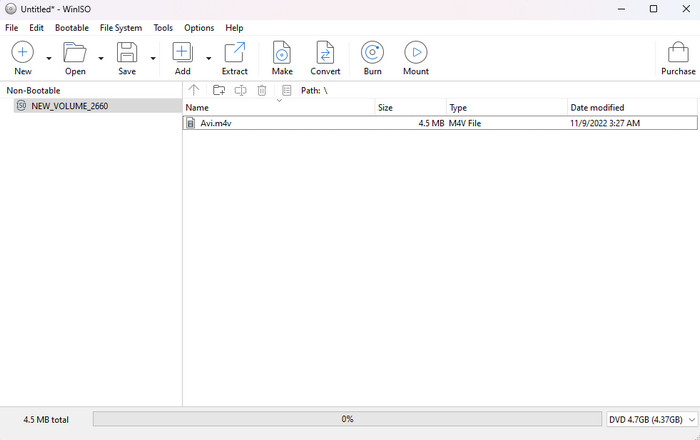
Del 2. WinISO funktioner
Lav ISO fra DVD
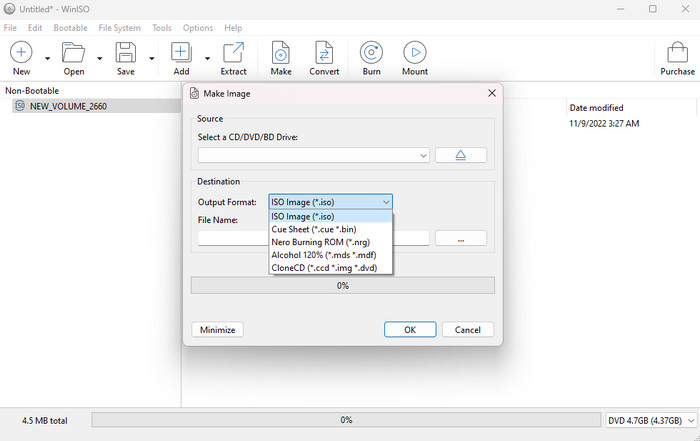
Mens jeg udforskede funktionerne i WinISO, har jeg fundet ud af, at dens ene kernefunktion, som du kan opleve, er dens evne til at lave en ISO-fil fra forskellige diske. Det inkluderer dvd'er, cd'er og Blu-rays. Nå, der er forskellige fordele, hvorfor du skal oprette ISO fra forskellige diske. En af de bedste grunde er at reducere filstørrelsen. Når du laver en ISO-fil, vil du se, at filstørrelsen fra disken vil ændre sig. ISO-filen kan tilbyde en mindre filstørrelse, hvilket gør den mere nyttig for brugere, der ønsker at minimere filerne. Derudover er processen med at lave ISO fra disken enkel. Alt du behøver er at indsætte disken, køre WinISO, vedhæfte filerne og trykke på funktionen Lav. Med det kan du nemt opnå dit foretrukne resultat.
Konverter ISO-filer
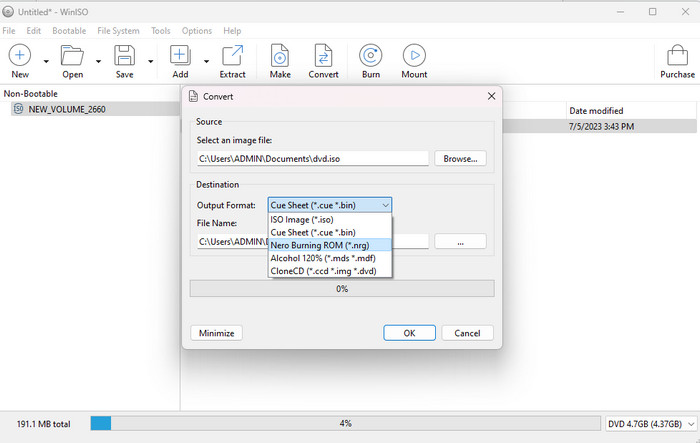
En anden god funktion, jeg skal introducere til dig, er WinISO's evne til at konvertere ISO-filer. Som vi alle ved, er der tidspunkter, hvor du skal konvertere ISO-filer. En af de bedste grunde er kompatibilitet. Så hvis du vil konvertere ISO-filen til andre formater, kan du gøre det. Værktøjet kan understøtte forskellige filformater, såsom BIN, CUE, NRG, MDS, MDF, CCD og mere.
Redigering af ISO-filer
Udover at lave og konvertere ISO, kan du også redigere dine ISO-filer effektivt. WinISO-softwaren lader dig åbne og redigere filerne direkte. Med det kan du omdøbe, tilføje, slette og udpakke filerne i billedet.
Monter ISO
Du kan også montere ISO-filer, når du bruger WinISO-softwaren. Du kan lave dine ISO-billeder som virtuelle drev, så du får adgang til dine filer i billederne. Med det behøver du ikke få en disk længere.
Del 3. WinISO-priser
WinISO-softwaren er ikke helt gratis. Det kan kun tilbyde en gratis prøveperiode, der ikke varer ved. Så hvis du vil bruge softwaren kontinuerligt, skal du købe den for kun $19.99.
Del 4. Gode ting ved WinISO
Forståelig grænseflade
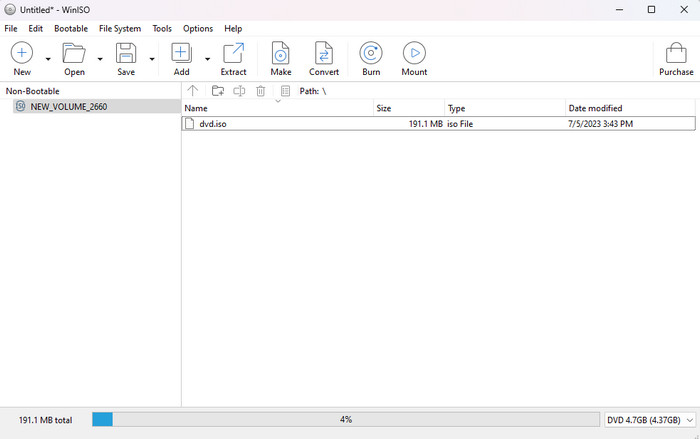
Bedømmelse: 4
Det, jeg godt kan lide, når jeg bruger værktøjet, er, at du nemt kan navigere i alle funktionerne. Det er fordi WinISO kan levere et simpelt layout til sine brugere. Efter at have kørt værktøjet, kan du allerede se alle de funktioner, du har brug for. Det kan være til at lave ISO, brænde, montere, udtrække, redigere og meget mere.
Effektiv opdatering
Bedømmelse: 3.5
Du vil også kunne lide dens effektive opdateringsproces. Med dette, når du har en opdatering til bestemte filer i et diskbillede, overskriver WinISO kun den sektion, der er blevet ændret. Så det kan bevare de resterende data på den oprindelige placering. I denne form for proces vil det give brugerne mulighed for at gemme filer med det samme uden at genopbygge et helt billede.
Understøtter forskellige formater
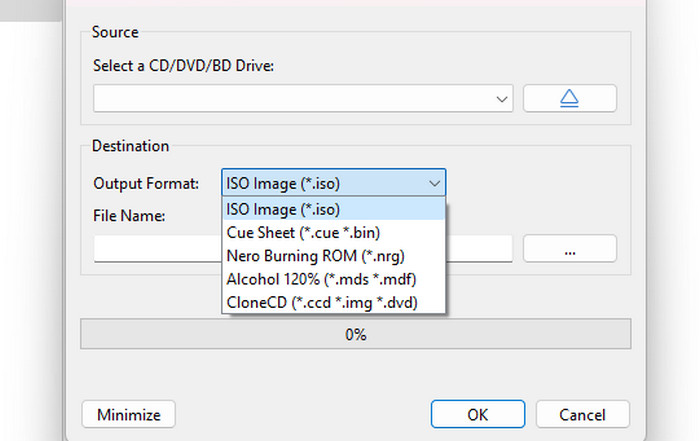
Bedømmelse: 3.5
Det ISO skaber kan også understøtte en lang række formater. Den kan håndtere ISO, BIN, CUE, MDS, NRG, CCD, MDF og mere. Med disse understøttede formater kan du konkludere, at det også er muligt at konvertere dine ISO-filer.
Opret bootbar disk
Bedømmelse: 3.5
En anden fordel, du måske kan lide, når du bruger WinISO, er dens evne til at oprette bootbare diske fra ISO. Det kan være nyttigt til at lave installationsmedier til OS eller køre diagnosticerings- eller gendannelsesværktøjer, der er nødvendige for at starte fra en disk.
Del 5. Hvad vi ikke kan lide ved WinISO
Manglende redigeringsfunktion
Da programmet fokuserer på at lave ISO, konvertere og montere, tilbyder det kun nogle få redigeringsfunktioner. Så hvis du vil forbedre dine filer først, før du fortsætter til den endelige procedure, er det trist at sige, men programmet er ikke i stand til at levere alle de funktioner, du har brug for.
Kompatibilitetsproblem
En ting, som jeg ikke kan lide her, er, at du ikke kan få adgang til værktøjet på Mac. WinISO-softwaren kan kun downloades på Windows-operativsystemet. Med det er det bedre at bruge et andet program, når du har at gøre med ISO-filer, især for Mac-brugere.
Del 6. Endelig dom
WinISO er en fremragende software til at administrere dine ISO-filer. Det er i stand til at lave ISO, redigere ISO, montering af ISO, og mere. Det kan også give et enkelt layout, der kan være forståeligt for alle brugere. Desuden har den en konverteringsfunktion, der lader dig vende din ISO-fil med andre formater, såsom NRF, MDS, MDF, CCD, BIN og mere. Der er dog også nogle ulemper, du kan støde på. Det er kun tilgængeligt på Windows OS. Hvis du er Mac-bruger, er det umuligt at bruge softwaren.
Del 7. WinISO alternativ
Leder du efter et fremragende WinISO-alternativ, der kan tilbyde flere funktioner og være mere tilgængeligt? Brug i så fald DVD Creator. Dette alternativ kan være det værktøj, du har brug for til at håndtere dine filer. Jeg kan fortælle, at dette program er mere perfekt end WinISO, da det har bedre funktionaliteter og er overkommeligt for brugerne. Som vi alle ved, er WinISO kun god til at administrere ISO-filer. Det er ikke i stand til at skabe dvd'er og tilbyder mere engagerende redigeringsfunktioner. Bortset fra det er DVD Creator brugbar på både Windows og Mac, hvilket gør den mere tilgængelig end WinISO. Det kan endda tilbyde en hurtig DVD-oprettelsesproces, hvilket er nyttigt for alle brugere. Det kan også give forskellige menuskabeloner til forbedring af din fil. Med alt dette kan vi fortælle, at programmet er det bedste alternativ, du har brug for for at få dit ønskede output.
Gratis download
Til Windows
Sikker download
Gratis download
til macOS
Sikker download
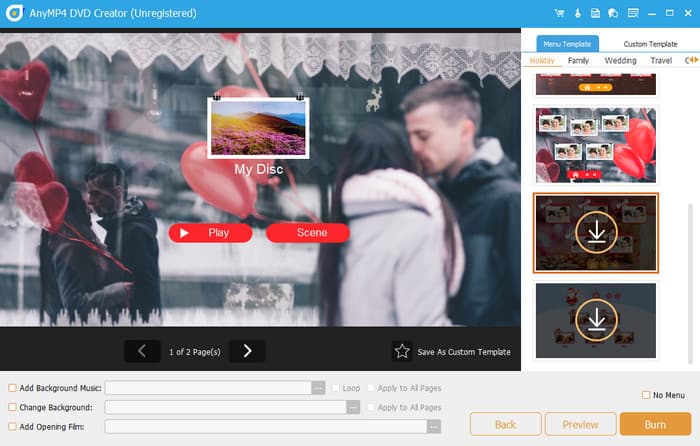
| Program | DVD Creator | WinISO |
| Primær funktion | Opret DVD Video redigering Menutilpasning | Oprettelse af ISO Konvertering af ISO |
| Forbrændingsevne | Brænd dvd'er, ISO, videomapper og Blu-rays | Brænd ISO-filer |
| Menuoprettelse | Tilpas menuen med gratis skabeloner | Ingen |
| Video redigering | Rotere Afgrøde Trimme Effekter Vandmærker | Ingen |
| Understøttede medieformater | MP4, MKV, WMV, FLV, AVI, MOV og mere | Diskbilledformater (ISO, BIN, NRG, MDS og mere) |
| Platform | Windows Mac | Windows |
| Pris | 1 måneds licens $12.45 Livstidslicens $39,96 Forretning $79,06 | En gang $19.99 |
| Gratis prøveversion | Ja | Ja |
| Understøttet opløsning | 720p 1080p 4K 8 TUSINDE | Ingen |
| Fokus | Programmet fokuserer på at skabe dvd'er og andre disktyper. Det kan også tilbyde grundlæggende redigeringsfunktioner og menutilpasning. | Fokuserer på at administrere ISO-filer. |
Del 8. Ofte stillede spørgsmål om WinISO Review
-
Er WinISO en virus?
Nej det er ikke. WinISO er en software, der er i stand til at administrere og redigere ISO-filer. Du kan endda oprette en ISO fra forskellige diske, hvilket gør den mere nyttig for alle brugere.
-
Er WinISO gratis?
WinISO-softwaren er ikke gratis. Det kan kun tilbyde en gratis prøveperiode til at teste dens funktionaliteter. Men hvis du vil opleve softwarens overordnede potentiale, kan du købe den for $19.99.
-
Er WinISO maker sikker?
Selvfølgelig ja. Softwaren er sikker at bruge, da den kan hjælpe dig med at sikre dine data. Det vil heller ikke dele dine filer med andre brugere uden dit samtykke.
-
Hvordan bruger du WinISO?
Først er at starte softwaren på din computer. Klik derefter på Tilføj for at indsætte den ønskede fil. Derefter kan du se forskellige muligheder fra den øverste grænseflade. Du kan klikke på udtrække, lave, konvertere, brænde og mere. Når du er færdig, kan du allerede have din fil baseret på dit ønskede output.
Afslutter
Hvad angår vores endelige erklæring, kan vi konkludere det WinISO er et fantastisk værktøj til at håndtere ISO-filer. Den har også nogle funktioner, du muligvis har brug for under operationen. Men hvis du vil lave DVD'er, så er det måske ikke det rigtige værktøj for dig. Det er ikke engang tilgængeligt for nogle platforme. I så fald er det bedste alternativ DVD Creator. Dette program er perfekt til at håndtere både ISO og forskellige diske, såsom dvd'er og Blu-rays.
Mere fra Blu-ray Master
- 8 ultimative MP4 til ISO-konvertere for at få tabsfri kvalitet ISO
- 4 måder at brænde ISO til DVD på Mac (alle versioner af macOS X og OS 11)
- VOB til ISO-brænder – Sådan konverteres VOB til ISO på Windows/Mac
- Ashampoo Burning Studio anmeldelse: Et værktøj til at lave DVD
- Alt hvad du behøver for at lære om AnyBurn-software
- DVD-typer: Sådan vælger og henter du den bedste

